Norton Family opiniones 2025: ¿Vale la pena?
Resumen de Norton Family 2025
Norton ya es líder en el sector de la seguridad y la protección con su software antivirus, así que quería comprobar si también habían conseguido añadir estas funciones satisfactoriamente a su app de control parental. Tenía que comprobar con mis propios ojos si su producto es lo suficientemente potente como para proteger a mis hijos online y evitar que burlen las restricciones, como ya han hecho con muchas otras aplicaciones de control parental que he probado.
Encontré una oferta muy buena en una página oculta en el sitio web oficial de Norton y pude conseguir Norton Family a un precio mejor que en otros blogs online. Y no solo eso, sino que también me alegró descubrir que viene con una prueba gratuita de 30 días, por lo que pude probarlo con mis cinco hijos sin ningún tipo de compromiso.
No tardé mucho tiempo en darme cuenta de que Norton Family tiene todo lo que busco en una app de control parental. Pude personalizar los filtros web y las restricciones de tiempo para cada uno de mis hijos, rastrear su ubicación en tiempo real y consultar las últimas actualizaciones y alertas en un panel de control muy bien diseñado.
He probado más de 30 aplicaciones de control parental con mis hijos, que tienen entre 5 y 16 años, y siempre han conseguido encontrar trucos o formas de saltarse las restricciones de tiempo en la mayoría de ellas. Descargué la app para Android en sus móviles y tabletas y les di una semana para ver si conseguían burlar sus restricciones.
No consiguieron sortear los filtros web ni las restricciones de tiempo, pero encontraron la manera de ver vídeos de YouTube sin que yo pudiera ver el historial de búsqueda o los vídeos vistos. Norton Family solo monitorea YouTube a través de un navegador y no a través de la app. Por suerte, conseguí solucionarlo fácilmente bloqueando la app de YouTube en los dispositivos de mis hijos, lo cual les obligó a utilizar la plataforma a través del navegador.
Norton Family propone abrir un diálogo con los niños. No se trata de software espía y no pude instalar la app en modo oculto ni puedo controlar cada tecla que pulsan en el teclado. También incluye una serie de normas de la casa (House Rules), para que los niños sepan lo que está permitido y lo que no.
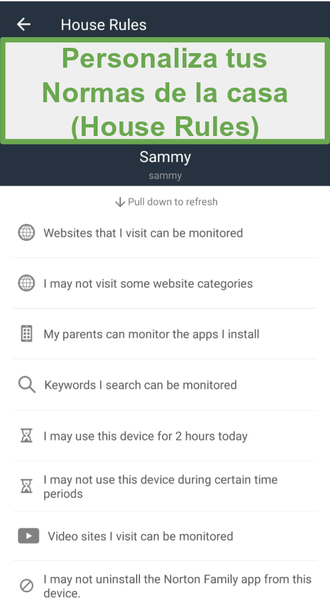
Una función que me gusta mucho es “Aprendizaje a distancia” (Remote Learning). Me parece superútil porque ahora mis hijos están estudiando desde casa y, por lo tanto, tienen que estar conectados la mayor parte del día. Cuando los niños utilizan la función de Aprendizaje a distancia, el reloj del límite de tiempo se detiene, lo cual me parece bien porque así no tienen la sensación de estar perdiendo tiempo por estar haciendo las tareas del colegio.
Lo que descubrí después de usar Norton Family es que pude:
- Bloquear sitios web inapropiados
- Filtrar los resultados de búsqueda de los principales motores de búsqueda
- Recibir alertas cuando mis hijos intenten acceder a webs restringidas
- Establecer límites de tiempo para cada dispositivo
- Bloquear instantáneamente los dispositivos de mis hijos
Aunque le faltan algunas funciones secundarios que sí he visto en otros programas de control parental, tales como restricciones de tiempo en base a cada app, en general, estoy muy satisfecho con Norton Family.
Funciones
Norton Family está diseñado para ayudar a los padres a controlar lo que hacen sus hijos online, prevenir la adicción limitando el tiempo frente a la pantalla y garantizar su seguridad. Tiene una lista impresionante de funciones orientadas a lograr ese objetivo.
Filtros web para cada edad
Pude personalizar las restricciones web para el perfil de cada niño o utilizar las restricciones preestablecidas, que se basan en la edad del niño.
- Muy alto: recomendado para menores de 8 años
- Alto: recomendado para 8-11 años
- Moderado: recomendado para 12-14 años
- Bajo: recomendado para 15-17 años
Norton Family utiliza inteligencia artificial para categorizar cada sitio web, según el texto, los metadatos y las imágenes que encuentra en el sitio web. Hay un total de 47 categorías, que van desde noticias, deportes o entretenimiento, hasta pornografía, alcohol o drogas, entre muchas otras. Tuve la opción de personalizar los filtros para cada uno de mis hijos, ajustando las limitaciones según su edad y personalidad. Si hay alguna web específica que permitas visitar a tu hijo, puedes añadirla a una lista blanca y se omitirá en todos los filtros.
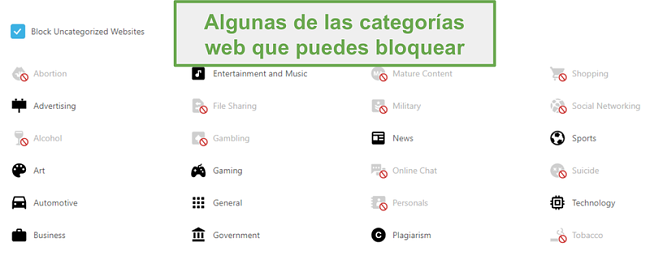
Por otro lado, si quieres evitar que tu hijo acceda a una web determinada, aunque esté limpia, puedes añadirla a la lista de sitios web bloqueados. Esta opción se encuentra en el panel de control debajo de la sección que muestra las diferentes categorías.
También puedes elegir cómo quieres monitorear cada dispositivo configurando los niveles de supervisión de la siguiente manera:
- Monitorear (Monitor). Esta opción desactiva todas las restricciones en el dispositivo del niño, aunque el padre seguirá recibiendo actualizaciones y alertas sobre los sitios web que visita el niño.
- Advertir (Warn). El niño recibirá una advertencia indicándole que está intentando acceder a un sitio web que podría ser inapropiado. Tendrá la opción de ignorar la advertencia y proceder al sitio web.
- Bloquear (Block). El sitio web no se abrirá y el niño recibirá un mensaje informándole de que se ha bloqueado.
Tienes que conocer a tus hijos y decidir cuál es tu nivel de confianza en ellos a la hora de aplicar esta configuración. Yo elegí la opción Monitorear (Monitor) para mi hijo de 16 años y la opción Advertir (Warn) para los de 11 y 14 años. En el caso de los más pequeños, activé la opción Bloquear.
Sin embargo, si tienes problemas con tus hijos mayores porque visiten páginas de pornografía u otras webs en las que no deberían entrar, te quedará más tranquilo eligiendo la opción Bloquear (Block) para ellos.
Previene la adicción limitando el tiempo frente a la pantalla
Para mi familia, encontrar una manera de limitar el tiempo frente a la pantalla es extremadamente importante.
Esta es una de las funciones que creo que Norton Family puede mejorar en versiones futuras. Me permite establecer un programa de uso diario en bloques de 30 minutos y un límite diario general en bloques de una hora. Sin embargo, me gustaría que estas herramientas fuesen un poco más flexibles, ya que nuestros días nunca se dividen en bloques de tiempo perfectos.
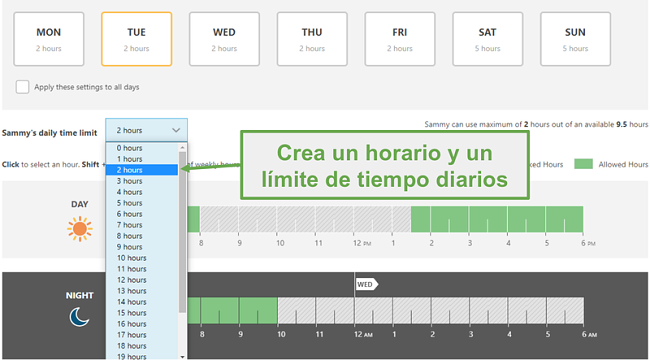
Me gusta que haya una opción de bloqueo instantáneo (Instant Lock) que puedo activar desde mi panel de control. Bloquea automáticamente todos los dispositivos de mi cuenta. Hay un código PIN de 4 dígitos que evita el bloqueo instantáneo, que puede resultarte útil si tu hijo tiene varios dispositivos y, aunque no quieras que use el móvil ni la tableta, sí quieres permitirle que utilice el ordenador.
Una de las funciones más interesantes que ayudan a niños y padres a comunicarse es la solicitud de tiempo adicional. Si tu hijo alcanza el límite de tiempo o quiere utilizar el dispositivo en horario no permitido, puede solicitar tiempo adicional. Esta solicitud crea una alerta en el panel de control y tú, como padre, puedes aceptar o rechazar la solicitud.
Controla qué aplicaciones utilizan tus hijos
Al configurar Norton Family en el dispositivo de tu hijo, tienes que conceder permiso para que la app pueda acceder a los datos de uso de la app. Esto permitirá a Norton Family compilar una lista de las aplicaciones del teléfono y tú, como padre, podrás decidir si quieres bloquear una app específica.
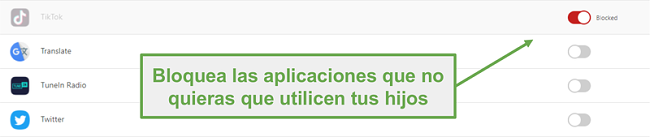
También puedes controlar las aplicaciones que se descargan tus hijos y el tiempo que pasan usando cada app. Norton Family puede realizar un seguimiento del uso basado en el día de hoy, una semana, dos semanas o un mes.
Supervisa y filtra los principales motores de búsqueda
Me gusta que Norton Family aplique automáticamente el filtro de búsqueda segura para Google, Bing, Yahoo, Ask y YouTube. También rastrea y me informa sobre todos los términos de búsqueda. De este modo, me proporciona una perspectiva excelente de lo que buscan mis hijos y me avisa si buscan cosas relacionadas con las categorías prohibidas.
Excepciones para el aprendizaje a distancia
Me gusta mucho que Norton Family tenga la función Horario escolar (School Time). El tiempo que pasen los niños utilizando sus ordenadores y teléfonos móviles para recibir clases o hacer los deberes no se descontará de sus límites de tiempo diarios. Pero (y esto es lo mejor de todo) puedes limitar las webs a las que pueden acceder en base a una serie de categorías y una lista blanca de sitios web. Esto evitará que se distraigan y les ayudará a permanecer concentrados en los estudios.
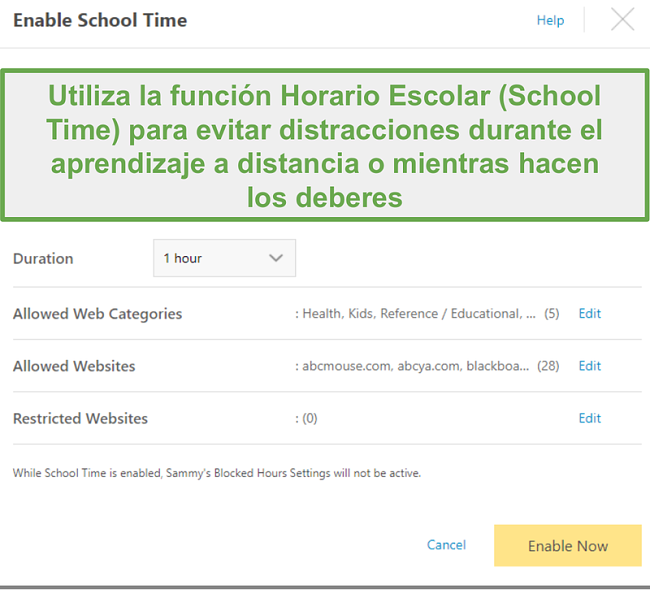
Seguimiento de ubicación (solo en ubicaciones seleccionadas)
Cuando empecé a utilizar Norton Family, me sorprendió que, a pesar de que publicitaba la función de seguimiento de ubicación, no la encontraba en mi panel de control. Tuve que investigar un poco en las páginas de asistencia para descubrir que, para los usuarios de Windows y Android, la función de seguimiento de ubicación solo está disponible en:
- EE. UU.
- Canadá
- Reino Unido
- Australia
- Nueva Zelanda
- Japón
Los usuarios de iPhone y iPad pueden usar la función de seguimiento de ubicación en:
- EE. UU.
- Reino Unido
- Japón
- Australia
- Nueva Zelanda
- Sudáfrica
- Indonesia
- Hong Kong
Supervisión de vídeo para YouTube y Hulu
Con la función de supervisión de vídeo, se puede hacer un seguimiento de YouTube y Hulu. Si quieres sacarle el máximo partido a esta función, bloquea estas aplicaciones y dile a tu hijos que las usen en el navegador.
Me gusta que muestre una captura de pantalla en miniatura del vídeo y un enlace directo, porque me permite ver rápidamente los vídeos que han visto mis hijos. Puedes consultar los términos de búsqueda de YouTube que se utilizaron en la sección Supervisión de búsqueda (Search Supervision) de tu panel de control.
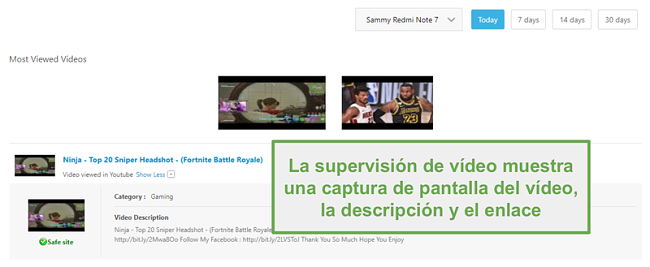
Herramientas útiles para padres
Tengo cinco hijos y controlarlos a todos puede ser todo un desafío. Por suerte, Norton Family me permite estar al tanto de lo que hacen en Internet fácilmente.
Pude crear perfiles de niño independientes para cada uno de mis hijos, y a cada perfil le corresponde un panel de control diferente. El panel de control se divide en diferentes secciones, lo que me permite echar un vistazo rápido a lo que están haciendo los niños para comprobar si debería preocuparme por algo. En la parte inferior de cada sección hay un enlace que abre una página con información adicional. Aquí puedes ver todas las actividades y modificar las Normas de la casa (House Rules) para la categoría específica.
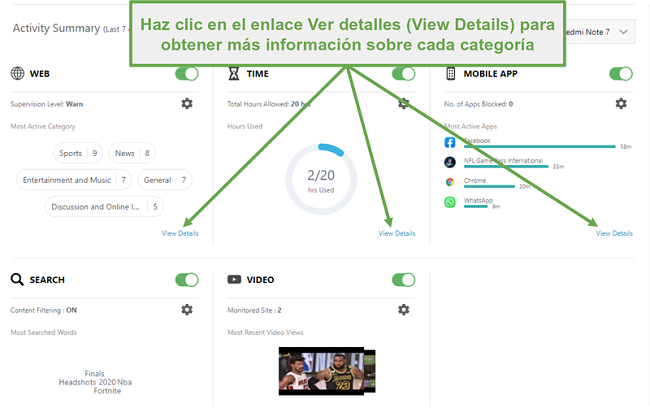
Yo indiqué que quería recibir un correo electrónico cada vez que uno de los niños hiciera algo que activase una alerta en la app. Si no quieres recibir correos electrónicos, solo tienes que desactivarlos y verificar las alertas a través del panel de control.
Norton Family también puede preparar y enviarte un informe detallado mensual o semanal a tu correo electrónico. Es útil si quieres comparar datos de varios meses como, por ejemplo, si pasan más o menos tiempo en sus dispositivos, qué aplicaciones siguen usando y ver si puedes detectar tendencias a largo plazo en su historial de búsqueda o visualización de vídeos.
Instalación
Antes de poder descargarte la app de Norton, debes crear tu cuenta. Yo encontré una oferta muy buena en una página oculta en el sitio web de Norton, que tiene precios bastante más bajos que su oferta estándar.
Una vez que crees la cuenta, puedes añadir un perfil de niño para cada uno de tus hijos. Necesitarás tener contigo el dispositivo que quieras monitorear, para poder descargar e instalar la app en el mismo. Norton Family te proporcionará un código QR y un enlace a su página de Google Play o App Store, y podrás usar lo que te resulte más fácil.
Cuando descargues la app en el dispositivo del niño, te preguntará si este es el dispositivo del niño o del padre. Selecciona Dispositivo de niño (Child Device) y, a continuación, tendrás que darle permiso para acceder a aplicaciones, contactos y fotos, así como para mostrarse sobre otras aplicaciones, lo cual es bastante habitual cuando te descargas una app. También deberás concederle derechos de administrador del dispositivo, lo que evitará que el niño elimine la app sin permiso.
También puedes descargarte e instalar la app en tu teléfono o iniciar sesión en el portal de Norton Family online para ver el panel de control, establecer las reglas o realizar cambios en las cuentas de tus hijos.
Facilidad de uso
Norton Family es un programa muy fácil de usar. Empieza a sincronizar los datos del niño con el panel de control del padre inmediatamente después de que termines de configurar la cuenta. Lo único que tienes que hacer es iniciar sesión en el dispositivo de tu hijo con el mismo nombre de usuario y contraseña con los que creaste la cuenta de padre.
Lo administrarás todo a través del Panel de control para padres (Parent Dashboard). Está muy bien diseñado, lo que te permite echar un vistazo rápido de todo lo que está ocurriendo. Al hacer clic en el enlace Ver detalles de la actividad (View Activity Details), obtendrás más detalles sobre esa categoría. En la parte superior de la página hay dos pestañas: Normas de la casa (House Rules) y Actividades (Activities).
En la pestaña Actividades (Activities) obtendrás toda la información sobre la categoría específica. Por ejemplo, qué aplicaciones se están utilizando y durante cuánto tiempo, cuánto tiempo ha estado el niño online, qué sitios web visita, los vídeos que ve, términos de búsqueda, etc.
Puedes personalizar los ajustes para cada niño; solo tienes que seleccionar el niño en la parte superior del panel de control para ver sus informes.
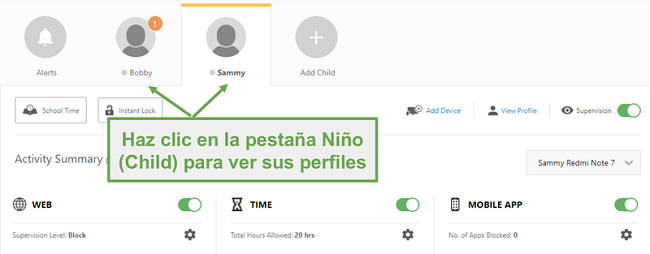
La sección de Normas de la casa (House Rules) es donde puedes configurar las restricciones. Selecciona los niveles de supervisión, los límites de tiempo frente a la pantalla, qué categorías están permitidas o restringidas y, a continuación, estos cambios se aplicarán automáticamente al dispositivo del niño. Las Normas de la casa (House Rules) se actualizarán y el niño podrá verlas en su app, por lo que no habrá sorpresas en cuanto a lo que puede y no puede hacer.
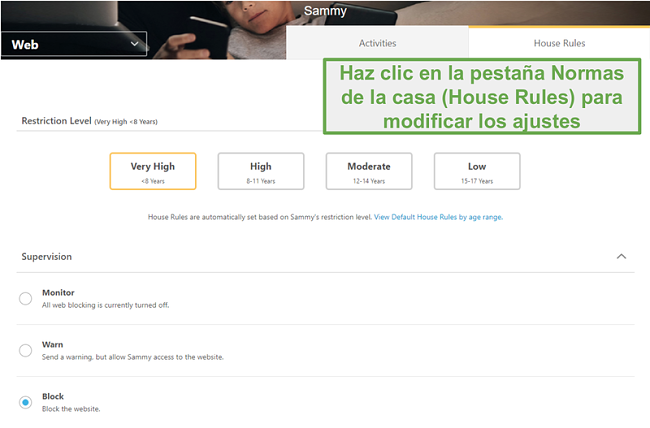
Asistencia
Hay varias formas de recibir asistencia para cualquier pregunta o problema que puedas tener con Norton Family. Si quieres intentar resolverlos por tu cuenta, hay guías de ayuda detalladas, preguntas frecuentes y tutoriales. El único problema que le veo a esto es que todas las herramientas de seguridad online de Norton están agrupadas y puede resultar difícil encontrar respuestas a preguntas sobre la app de control parental.
Si no quieres perder el tiempo navegando por la sección de asistencia del sitio web, puedes abrir un ticket o chatear con un agente de atención al cliente las 24 horas del día, los 7 días de la semana.
Yo tenía curiosidad por saber si quienes responden a las preguntas del chat son personas reales o chatbots. Cuando empecé a hablar con el agente, pensé que era un bot porque las respuestas eran muy formales y parecían prescritas. Sin embargo, a medida que fui explicándole los problemas que tenía, me quedó claro que estaba hablando con un humano.
Le dije al agente de atención al cliente que tenía problemas para bloquear el teléfono de mi hijo. Intentó guiarme a través de los pasos para la resolución de problemas y, como no consiguió resolverlo de ese modo, me pidió permiso para acceder a mi ordenador y al teléfono de mi hijo de forma remota para poder encontrar una solución a mi pregunta.
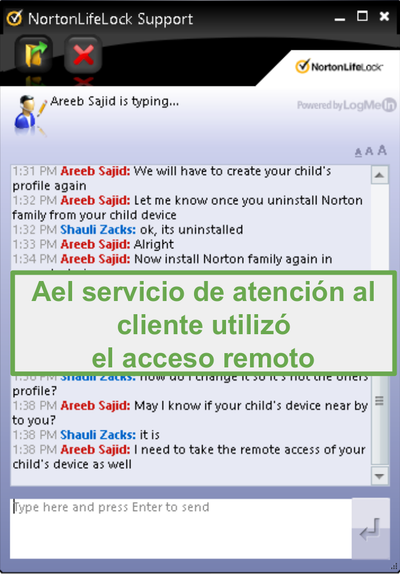
Me impresionó mucho ese nivel de atención y es algo que no he experimentado con ninguna de las demás aplicaciones de control parental que he probado.
Preguntas frecuentes
¿Norton Family es seguro?
Norton es una empresa de seguridad online muy conocida y respetada, por lo que no debería sorprender que no existan virus o malware asociados con la app Family. Esto es así siempre y cuando te descargues la app desde el sitio web oficial y no a través de un sitio web de terceros.
¿Existe alguna versión gratuita de Norton Family?
Antes, Norton Family tenía una versión limitada pero, lamentablemente, ya no está disponible. Sin embargo, puedes disfrutar de una prueba gratuita de 30 días sin tener que introducir tus datos de pago. Tendrás tiempo más que suficiente para probar la app y ver si se ajusta a las necesidades de tu familia.
¿Cuáles son las herramientas de limitación del tiempo frente a la pantalla de Norton Family?
Las herramientas de tiempo de pantalla consisten en dos partes en Norton Family. Primero, puedes seleccionar a qué horas del día y de la noche pueden usarse los dispositivos y, después, establecer un límite de tiempo para cada usuario.
¿Podrán mis hijos saltarse las restricciones de Norton Family?
Los niños son muy listos y suelen encontrar la manera de saltarse cualquier cosa. Dicho esto, a mí me impresionó la solidez de las restricciones y los límites de tiempo.
Los siguientes consejos podrían evitar que tus hijos se salten las restricciones.
- Si tu hijo tiene un teléfono Android con SO 6.0 o superior, podrá añadir perfiles de usuario adicionales a la cuenta. A continuación, solo tendrá que iniciar sesión en una de las cuentas no monitoreadas. Para evitar esto, puedes bloquear el perfil de propietario y crear un perfil de usuario para los niños, e instalar Norton Family en esa cuenta.
- Asegúrate de que la app esté siempre actualizada a la versión más reciente. Además de las actualizaciones de seguridad, las versiones nuevas corregirán cualquier debilidad o error que los niños pudieranaprovechar para burlar la app.
Precio
No hay muchas opciones de suscripción a Norton Family. Solo hay un paquete, que incluye perfiles de niños y dispositivos ilimitados, por un precio al mes muy asequible y razonable.
Yo encontré una página oculta en el sitio web de Norton que tiene un precio más bajo que el que vi anunciado en otros sitios. Si aún no te sientes preparado para adquirir una suscripción de pago, puedes probarlo gratis durante 30 días sin tener que usar tarjeta de crédito.
Conclusión
Me ha impresionado mucho Norton Family. Tiene casi todas las funciones que necesito y cuesta menos que otras aplicaciones prémium de control parental que he probado. Sé que ninguna app de control parental es perfecta, pero Norton Family está bastante cerca de serlo. Mis hijos supieron apreciar las funciones de Normas de la casa (House Rules) y Aprendizaje a distancia (Remote Learning), lo cual es importante.
Yo aproveché la prueba gratuita de 30 días y te recomiendo que tú hagas lo mismo. Cuando te decidas a adquirir un programa fácil de usar para controlar lo que hacen tus hijos en Internet, recuerda primero visitar esta página de ofertas ocultas para conseguir el mejor precio disponible.


